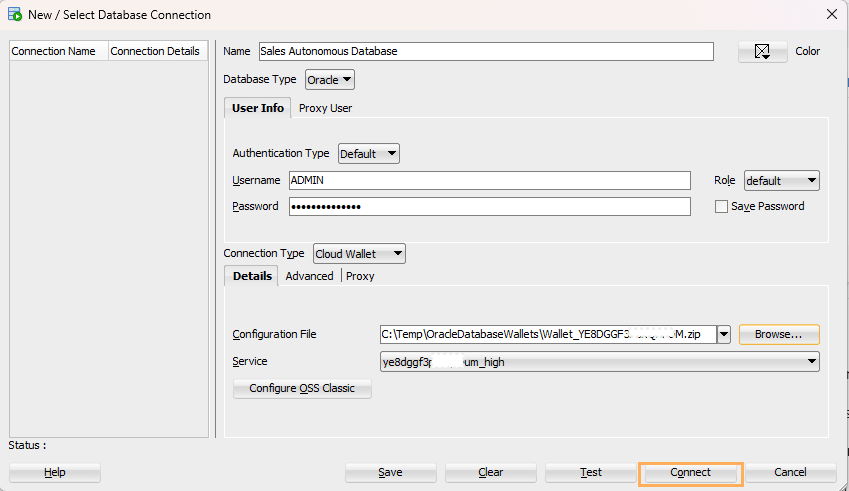Conectar o Oracle SQL Developer com uma Wallet (mTLS)
O Oracle SQL Developer é um ambiente gratuito de desenvolvimento integrado que simplifica o desenvolvimento e a gestão do Autonomous AI Database.
O SQL Developer pode se conectar ao Autonomous AI Database e contém aprimoramentos para os principais recursos do Autonomous AI Database. Você pode fazer download da versão mais recente do Oracle SQL Developer para sua plataforma no link Fazer Download nesta página: Oracle SQL Developer.
Para estabelecer conexão com a autenticação mTLS, o Oracle SQL Developer fornece suporte para arquivos de wallet usando o Tipo de Conexão Cloud Wallet. A Oracle recomenda que você use a versão 18.2 (ou mais recente); no entanto, versões anteriores do SQL Developer funcionarão com o Autonomous AI Database usando um Oracle Wallet.
Para estabelecer conexão com a autenticação TLS, o Oracle SQL Developer fornece suporte usando o Tipo de Conexão JDBC Personalizado. Consulte Estabelecer Conexão com o Oracle SQL Developer com Autenticação TLS para obter detalhes sobre como estabelecer conexão usando a autenticação TLS.
Obtenha suas credenciais para acessar o Autonomous AI Database. Para obter mais informações, consulte Fazer Download das Credenciais do Cliente (Wallets).
Se você estiver usando o Microsoft Active Directory, em Nome do Usuário, informe o Active Directory "AD_domain\AD_username" (você pode incluir aspas duplas) e, para a Senha, informe a senha do usuário do Active Directory. Consulte Usar o Microsoft Active Directory com o Autonomous Database para obter mais informações.